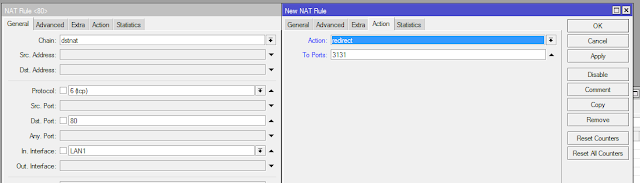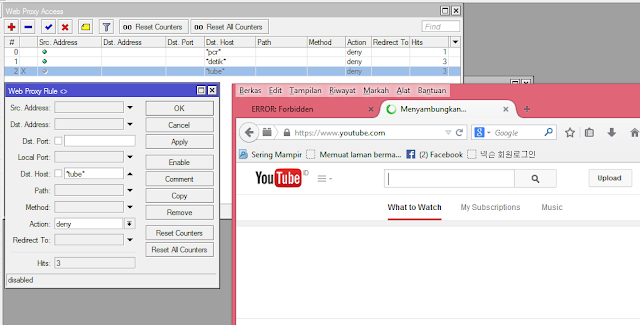Proxy adalah suatu aplikasi yang
menjadi perantara antara client dengan server, sehingga client tidak akan
berhubungan langsung dengan server-server yang ada di Internet. Mikrotik
memiliki fitur Web proxy yang bisa digunakan sebagai proxy server yang nantinya
akan menjadi perantara antara browser user dengan web server di Internet.
Berikut langkah-langkahnya
1. Setting pengaturan IP LAN pada PC menjadi seperti berikut.
Gunakan IP static pada LAN atau menggunakan
DHCP pada client juga dapat dilakukan.
2. Masuk ke Winbox, setting port ethernet pada router yang
terhubung dengan jaringan internet dengan DHCP Client, kemudian pindah ke menu
IP > Addresses lakukan penambahan IP untuk LAN seperti tampilan berikut ini.
3. Lakukan konfigurasi firewall pada NAT dengan Action
Masquerade sehingga dapat terkoneksi
dengan internet
4. Selanjutnya, masuk ke menu IP > Web Proxy, lalu setting
Web Proxy seperti berikut.
Lalu centang enable dan isi port dengan 3131, sehingga semua
traffic yang melewati port ini akan melewati Web Proxy.
5. kembali ke settingan NAT, buka menu IP > Firewall >
NAT. tambahkan konfigurasi NAT sebagai berikut.
Chain yang digunakan dstnat (desination nat) dengan protocol
6 (tcp) dan Dst. Port = 80 dikarenakan kita akan mengakses Web yang default
port nya = 80, dan In. Interface LAN1
Action yang digunakan
adalah redirect sehingga semua request yang dilakukan oleh LAN1 akan di
redirect ke port 3131
6. Selanjutnya masuk ke menu Web Proxy > Setting >
Access, maka akan muncul tampilan seperti berikut, bisa langsung menggunakan
layanan Web Proxy ini dengan memblock beberapa situs yang akan diakses dengan
cara berikut.
Isi Dst.Host
sesuai dengan nama situs, contoh detik.com > Action deny, berarti selama ada
kata detik pada situs yang dituju, maka akan terblock oleh Web Proxy ini,
contoh lain sebagai berikut.
Jika Setting Web
Proxy ini dinonakifkan, maka Web yang anda tuju dapat di akses kembali.
Source :
http://taufiqth13.blogspot.co.id/2015/01/konfigurasi-web-proxy-mikrotik-router.html